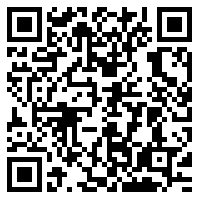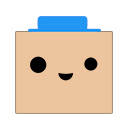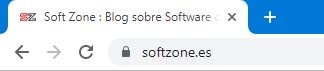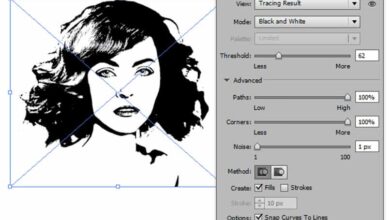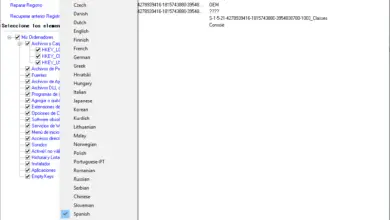Säästä RAM-muistia näiden vinkkien avulla Google Chromelle
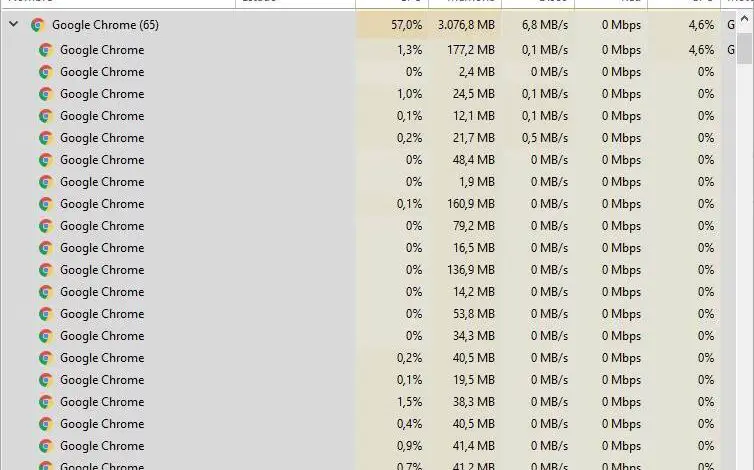
Yksi yleisimmistä ongelmista Google Chrome -käyttäjille on RAM-muistin kulutus. Googlen selaimelle on aina ollut ominaista se, että se "syö" RAM-muistia ilman rajoituksia ja rajoituksia ja kuluttaa jopa useita gigatavuja muistia riippuen siitä, mitä laajennuksia ja verkkosivustoja olemme avanneet. Huolimatta Googlen yrityksistä vähentää RAM-muistin käyttöä Chromessa , selain kuluttaa edelleen liikaa. Muutamalla vinkillä voimme kuitenkin säästää huomattavan määrän muistia, jotta tietokoneemme toimii paremmin.
Mikä saa selaimen kuluttamaan enemmän RAM-muistia
On totta, että selain yksinään ei kuluta täsmälleen vähän muistia. RAM-muistin käyttö voidaan kuitenkin helposti käynnistää riippuen siitä, miten se asetetaan ja miten sitä käytetään. Ja jos meillä on tietokone, jossa on vähän RAM-muistia, siitä voi tulla erittäin vakava ongelma.
Päivitetystä Google Chromesta selaimen käyttämä RAM-muisti voidaan laukaista pääasiassa kolmesta syystä:
- Avattujen välilehtien määrä . Kun avaat useita välilehtiä selaimessamme, ne ladataan RAM-muistiin ja seurauksena ne vievät tilaa. Mitä enemmän välilehtiä avaamme, sitä enemmän muistia selain käyttää.
- Avattujen ikkunoiden määrä . Voimme avata Chrome-ikkunan ja sen kaikki haluamasi välilehdet tai avata useita selainikkunoita. Ikkuna vie enemmän RAM-muistia kuin välilehti, joten jos avaamme useita ikkunoita, muistin käyttö nousee huimasti.
- Asennetut laajennukset . Emme voi kieltää, että laajennusten käyttö selaimissa on erittäin hyödyllinen ominaisuus. Tämä on kuitenkin yksi syy, joka saa RAM-muistin kulutuksen nousemaan. Laajennukset ladataan muistiin, kun avaat selaimen ja tallennamme sinne myös paljon resursseja ajan myötä. Siksi mitä enemmän laajennuksia asennamme ja mitä kauemmin selainta käytämme, sitä enemmän muistia se kuluttaa.
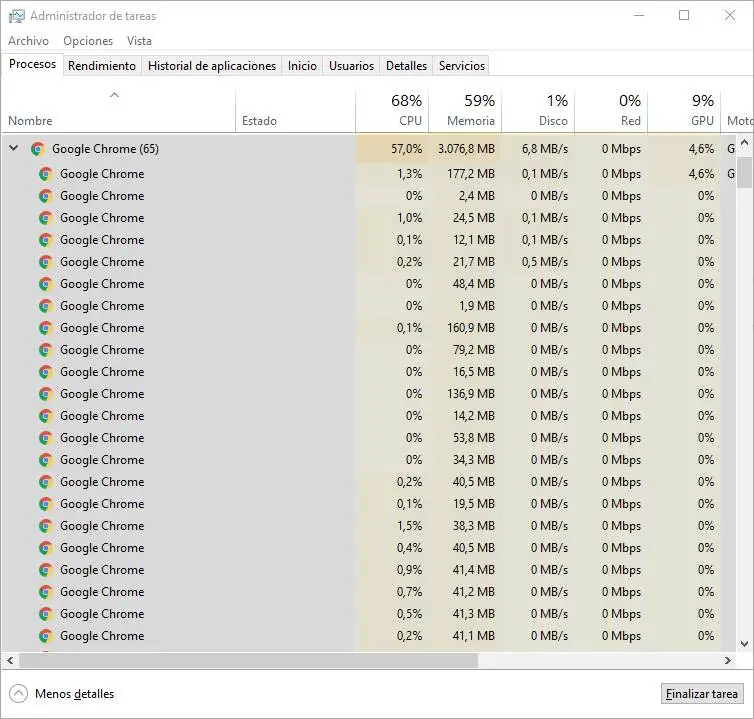
Onneksi, jos käytämme selainta terveellä järjellä, pystymme vähentämään RAM-muistin käyttöä.
Vinkkejä RAM-muistin säästämiseen Chromea käytettäessä
Ensimmäinen ja viime kädessä tehokkain neuvo on kiinnittää huomiota siihen, mitä sivuja meillä on aina auki. Välilehtien kanssa liikkuminen on erittäin mukavaa, mutta se voi aiheuttaa sen, että tajuamatta sitä, me keräämme kymmeniä avoimia verkkosivustoja, joita emme varmasti tarvitse. Mutta he ovat siellä. Siksi ensimmäinen vinkki RAM-muistin käytön vähentämiseen on sulje kaikki välilehdet, joita emme tarvitse , jättäen vain ne, joilla on jonka me tehdään töitä. Joten selaimen paremman hallinnan lisäksi voimme vapauttaa huomattavan määrän RAM-muistia.
Toinen tärkeä vinkki muistin säästämiseen Chromessa on käytä vähemmän laajennuksia . Kuten sanoimme aiemmin, laajennukset ovat erittäin hyödyllisiä, mutta myös vaarallisia suorituskyvylle. Mitä vähemmän laajennuksia meillä on, sitä parempi. Meidän pitäisi myös asentaa vain luotettavia laajennuksia, joilla on paljon positiivisia pisteitä. Jos emme, voimme päätyä asentamaan haitallisen laajennuksen, joka käyttää laitteistoa omien tehtäviensä suorittamiseen (kuten kryptovaluuttojen louhinta), joka kuluttaa resursseja.
Se voi myös auttaa meitä vähentämään RAM-muistia tarkistamalla tietokoneemme haittaohjelmien varalta. Tietokoneen virustarkistuksen lisäksi voimme käyttää haittaohjelmien torjuntaa, kuten kuin AdwCleaner, havaita mahdolliset haittaohjelmat, jotka saattavat häiritä tietokoneen asianmukaista toimintaa. Lisäksi sen avulla voimme myös nollata välityspalvelimen, winsockin, TCP / IP: n, palomuurien ja isäntätiedostojen asetukset.
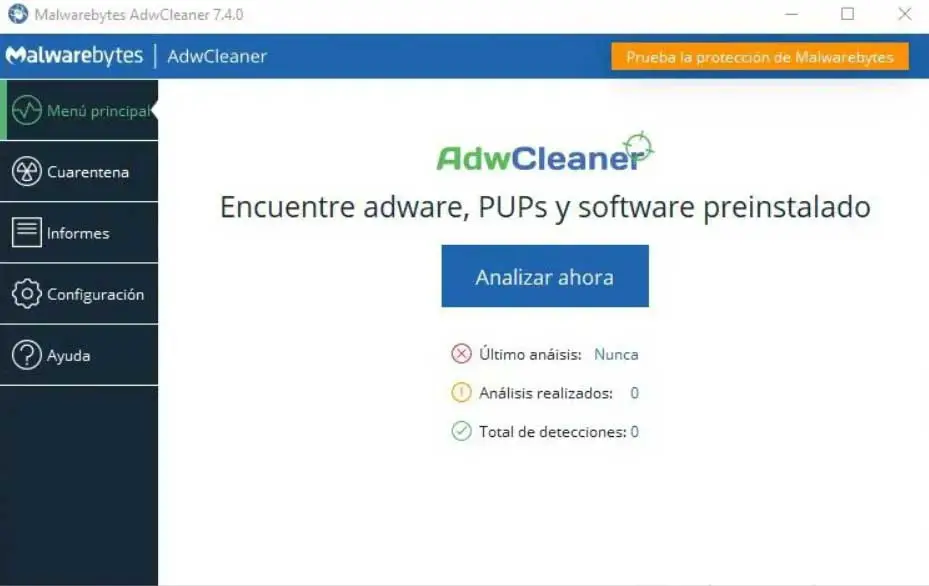
Tietenkin meidän on varmistettava, että käytämme aina google chromen uusin versio . Jokainen päivitys virheiden ja haavoittuvuuksien korjaamisen lisäksi tuo yleensä optimointeja ja parannuksia, joten selaimen päivittäminen auttaa meitä kuluttamaan vähemmän.
Lopuksi, jos Google Chrome kuluttaa edelleen paljon RAM-muistia, voimme kokeilla vielä kahta vaihtoehtoa. Ensimmäinen on kotoisin luo uusi käyttäjä selaimessa, jonka avulla voimme aloittaa tyhjästä, ja toinen on uninstall complètement kromi ja asenna uusin versio uudelleen. Tai kokeile uutta verkkoselainta, kuten Edge tai Firefox.
Määritä Chrome käyttämään vähemmän RAM-muistia
Yllä olevien vinkkien lisäksi on joitain asetuksia, joiden avulla voimme saada selaimen kuluttamaan paljon vähemmän muistia käytön aikana, jopa ilman muita laajennuksia.
Laitteistokiihdytys
Ensimmäinen näistä parametreista on ota käyttöön laitteistokiihdytys . Tämän ominaisuuden avulla voit siirtää tiettyjä tehtäviä tietokoneen GPU: lle sen sijaan, että lataat ne suorittimeen. Tällöin Chrome kuluttaa paljon nopeammin, mutta lisäksi kuluttaa vähemmän RAM-muistia joutumatta lataamaan siihen tietoja lähettääkseen niitä prosessorille.
Tämän ominaisuuden aktivoimiseksi kirjoitamme seuraavan osoiteriville ja aktivoimme kytkimen, joka näkyy korostettuna.
chrome://settings/?search=aceleracion+por+hardware
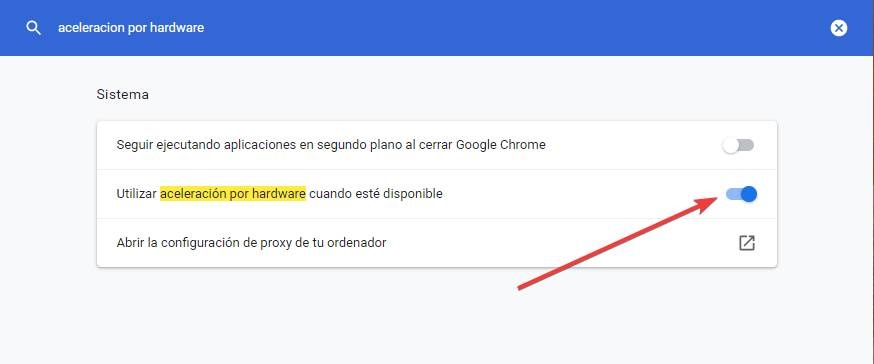
Voimme tarkistaa tämän kiihdytyksen tilan kirjoittamalla "chrome: // gpu /" osoitepalkkiin. Merkinnät, jotka näkyvät nimellä "Laitteistokiihdytys", ovat ne, jotka käyttävät tätä laitteistokiihdytystä, ja siksi niiden kanssa selaamiseen käytetään vähemmän suoritinta ja RAM-muistia.
Sivuston eristäminen
Toinen ominaisuus, joka saa selaimen kuluttamaan paljon RAM-muistia, on sivuston eristäminen . Tämän ominaisuuden avulla voimme eristää vierailemamme verkkosivustot, jotta ne eivät voi käyttää tietokoneen resursseja. Tämä on selaimen turvatoimenpide, joka on oletusarvoisesti käytössä, mutta jokainen lataamamme sivusto kuluttaa enemmän muistia.
Voimme poistaa sen käytöstä (vaikka emme suosittele sitä) selaimen lisäasetuksista. Meidän täytyy vain siirtyä alla olevaan URL-osoitteeseen ja merkitä vaihtoehto "Poista sivuston eristäminen käytöstä" "Käytössä".
chrome://flags/#site-isolation-trial-opt-out
Käynnistämme selaimen uudelleen, ja tämä ominaisuus poistetaan käytöstä. Vaikka luopumme hyvästä turvatoimesta.
Tyhjennä evästeet ja välimuisti
Toinen suositus, joka voi tehdä selaimestamme nopeamman ja optimoidumman on poistaa ajoittain evästeet, välimuisti ja väliaikaiset tiedostot . Poistamalla nämä tiedot, kaikki selaimen käytön aikana syntyneet tiedot poistetaan, ja kiintolevytilan vapauttamisen lisäksi saamme Chrome kuluttamaan vähemmän RAM-muistia.
Tätä varten meidän on kirjoitettava selaimen osoitepalkkiin ja kirjoitettava osioon "Tyhjennä selaustiedot":
chrome://settings/?search=borrar+datos+de+navegacion
Täällä näemme kaksi osaa. Ensimmäinen, perus, antaa meille mahdollisuuden poistaa yleisimmät väliaikaiset tiedostot selaimesta, nimittäin historia, evästeet ja välimuisti. Toinen niistä, edistynyt kokoonpano, antaa meille mahdollisuuden valita paremmin tiedot, jotka haluamme poistaa. Ja voimme jopa jättää selaimen uutena.
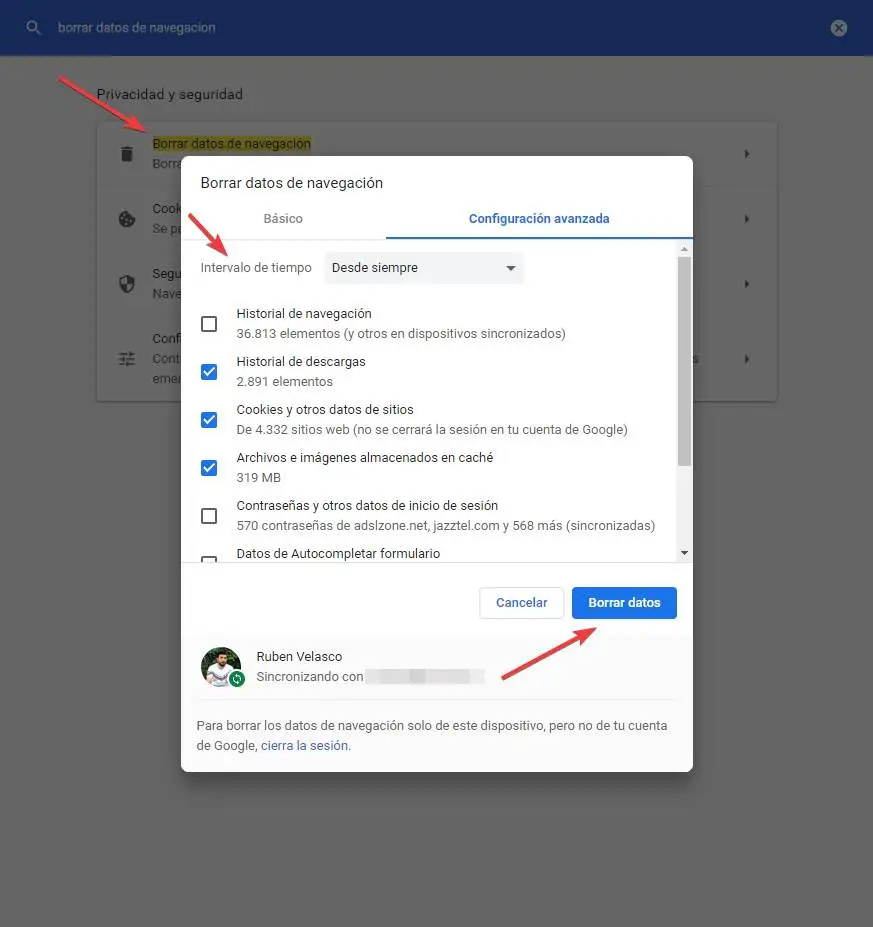
Valitsemme kaikki kohteet, jotka haluamme poistaa selaimesta, ja valitsemme sitten "aikavälillä", kunnes haluamme poistaa ne. On suositeltavaa valita "Aina", jos haluat poistaa kaikki siellä luodut tiedot.
Napsautamme Poista tiedot "ja siinä kaikki. Chrome poistaa kaikki nämä tiedot automaattisesti selaimesta, ja siitä lähtien voimme selata Internetiä paremmin.
Laajennukset RAM-muistin säästämiseksi
Jos edellisillä vinkeillä emme ole saaneet tarpeeksi, voimme myös käyttää laajennuksia, jotka on suunniteltu auttamaan meitä vähentämään RAM-muistia Chromessa. Nämä laajennukset perustuvat pääasiassa avoimien välilehtien käsittelyyn, ja siksi niitä voidaan käyttää yllä olevien vinkkien kanssa selaimen suorituskyvyn parantamiseksi.
OneTab
Se on yksi suosituimmista Chrome RAM -vähennyslaajennuksista. Tämä antaa meille mahdollisuuden ryhmitellä kaikki avaamamme välilehdet yhdeksi, mikä muuntaa kymmeniä välilehtiä kaikkien niiden luetteloksi. Välilehdet poistetaan muistista, ja tämän vuoksi voimme vapauttaa jopa 95% muistista tällä laajennuksella.
Suuri sukkanauhavyö
Tämä on toinen suosittu laajennus muistin säästämiseen Google-selainta käytettäessä. Sen ansiosta voimme vähentää RAM-muistin käyttöä Chromessa keskeyttämällä välilehdet, joita emme ole käyttäneet pitkään aikaan, jotta tietosi vapautuvat muistista. Voit poistaa koko sivun tai tallentaa siitä kuvakaappauksen, jonka avulla voimme nähdä verkkotilan pikkukuvan ennen jäädyttämistä. Kun valitsemme kyseisen välilehden, se ladataan automaattisesti uudelleen.
Lisää välilehdet suosikkeihin
Tämän laajennuksen avulla voimme helposti luoda välilehtien ryhmiä, jotta voimme ryhmitellä ne kaikki yhdeksi napin painalluksella. Tällä tavalla meillä voi olla kaikki haluamamme verkkosivustot yhdellä välilehdellä, mikä säästää muistia, joka tarvitaan kaikkien avaamiseen samanaikaisesti.
Ryhmittele välilehdet
Edellisen tapaan tämä laajennus antaa meille mahdollisuuden luoda mukautettuja välilehdiryhmiä joko omalla valinnallamme, toimialueella, hakutuloksilla tai muilla parametreilla. Valitut välilehdet ryhmitellään yhteen välilehden linkkien muodossa, jolloin sivuja ei ladata muistiin ja jotta selain kuluttaa vähemmän ja toimii paremmin.
Pysäytä välilehdet: vaihtoehto säästää RAM-muistia Chromessa
Kaikesta huolimatta RAM-muistin käyttö on edelleen erittäin tärkeä ongelma selaimelle. Tästä syystä Google etsii tapaa vähentää kestävästi Chrome-resurssien käyttöä. Tätä varten yritys on kehittänyt järjestelmän, jonka avulla voimme jäädyttää tai keskeyttää taustalla olevat välilehdet, kun emme käytä niitä. Passiivisten välilehtien muistissa olevat tiedot vapautuvat, ja kun palaamme siihen, ne ladataan uudelleen.
Tämä ominaisuus toimii erinomaisesti toisen: välilehtiryhmien kanssa. Tällä tavalla Google Chrome pystyy keskeyttämään kokonaiset välilehdet, kun ne eivät ole aktiivisia, ja palauttamaan ne, kun palaamme niihin. Kaikki tämä yhdessä tekoälyn kanssa auttaa selainta toimimaan paremmin, kun muistia on vähän. Ja mikä parasta, meidän ei tarvitse tehdä mitään.